Настройка системы – это диагностический инструмент, созданный для настройки параметров запуска Windows 7, в целях выявления причин неполадок в работе компьютера и операционной системы. С помощью программы «Конфигурация системы» можно выявить драйверы, программы и компоненты, из-за некорректной работы которых возникают ошибки во время запуска и функционирования Windows 7.
Запуск программы Настройка системы
Чтобы запустить программу «Настройка системы», откройте меню Пуск, введите в поисковую строку msconfig и нажмите Ввод .
Также можно воспользоваться сочетанием клавиш Windows + R , ввести msconfig и нажать OK.
Вкладка Общие
На вкладке Общие можно выбрать один из трех вариантов запуска операционной системы:
Обычный запуск
В этом режиме Windows 7 запускается обычным способом. «Обычный запуск» используется, когда нет проблем с загрузкой ОС или после устранения неполадок.
Диагностический запуск
В режиме диагностического запуска вместе с Windows запускаются только основные службы и драйверы, необходимые для функционирования операционной системы и компьютера. Если при включенном диагностическом запуске проблема не исчезает, то скорее всего, повреждены основные файлы и драйверы Windows. Если при включенном диагностическом запуске проблем нет, то нужно воспользоваться режимом Выборочный запуск.
Power Automate Desktop — полная автоматизация работы на компьютере (без программирования)
Выборочный запуск
В этом режиме запуск Windows 7 производится с использованием основных служб и драйверов, а также других служб и автоматически загружаемых программ, выбранных пользователем. Доступны три дополнительных параметра:
- Загружать системные службы – если этот параметр включен, то операционная система загружается со стандартным набором служб, необходимых для её работы.
- Загружать элементы автозагрузки – если этот параметр включен, то вместе с операционной системой запускаются программы, отмеченные флажками на вкладке Автозагрузка.
- Использовать оригинальную конфигурацию загрузки – этот параметр по умолчанию включен и затенен (отображается серым цветом). Данный параметр восстанавливает изначальные настройки запуска Windows 7 в случае внесения изменений на вкладке Загрузка.
Выборочный запуск нужно использовать, если диагностический запуск прошел без ошибок. Поочередно включайте дополнительные службы и программы, и отслеживайте работу системы до тех пор, пока не выявите причину ошибок.
Вкладка Загрузка
На вкладке Загрузка находятся детальные настройки параметров запуска Windows 7.
Операционная система по умолчанию
Если на компьютере установлено несколько операционных систем, можно назначить любую из них загружаемой по умолчанию. Чтобы сделать это, выделите нужную операционную систему и нажмите кнопку Использовать по умолчанию.
Также можно установить произвольное время задержки меню мультизагрузки, установив время в секундах в поле Таймаут.
Чтобы удалить операционную систему из списка, выделите её и нажмите кнопку Удалить.
MSCONFIG ИЛИ КАК ВАС ВВЕЛИ В ЗАБЛУЖДЕНИЕ!
Безопасный режим
Безопасный режим – это режим работы операционной системы с ограниченным набором служб, устройств и драйверов, необходимых для функционирования компьютера.
Службы Windows, запускающиеся в безопасном режиме:
- Журнал событий Windows
- Поддержка самонастраивающихся устройств Plug and Play
- Удаленный вызов процедур (RPC)
- Службы криптографии
- Защитник Windows
- Инструментарий управления Windows (WMI)
Устройства и драйверы, запускающиеся в безопасном режиме:
- Внутренние жесткие диски (ATA, SATA, SCSI)
- Внешние жесткие диски (USB)
- Дисководы гибких дисков (внутренние и USB)
- Внутренние дисководы для компакт-дисков и DVD-дисков (ATA, SCSI)
- Внешние USB-дисководы для компакт-дисков и DVD-дисков
- Клавиатуры и мыши (USB, PS/2, последовательный порт)
- Видеокарты VGA (PCI, AGP)
Установите флажок Безопасный режим и выберите один из вариантов загрузки:
Минимальная – запуск проводника Windows 7 в безопасном режиме с использованием только основных устройств, драйверов и служб Windows, без поддержки сети.
Другая оболочка – загрузка командной строки, основных устройств, драйверов и служб Windows 7. Проводник и сетевые компоненты отключены.
Восстановление Active Directory – запуск проводника Windows 7 в безопасном режиме с использованием только основных служб, устройств и драйверов, а также службы каталогов Active Directory.
Сеть – запуск Проводника Windows 7 в безопасном режиме с использованием только основных компонентов операционной системы, а также следующих сетевых компонентов:
- Сетевые адаптеры (проводной Ethernet и беспроводной 802.11x)
- Протокол динамического конфигурирования узла DHCP
- DNS
- Сетевые подключения
- Модуль поддержки NetBIOS через TCP/IP
- Брандмауэр Windows
Также на вкладке Загрузка можно включить следующие функции:
Журнал загрузки – вся информация о процессе загрузки Windows 7 сохраняется в файл %SystemRoot%/Ntbtlog.txt.
Базовое видео – загружаются стандартные драйверы VGA вместо драйверов, соответствующих видеокарте.
Информация об ОС – во время загрузки Windows 7 отображаются названия загружаемых драйверов.
Сделать эти параметры загрузки постоянными – если этот параметр включен, то измененные вами настройки системы можно будет отменить только вручную. Отменить изменения путем выбора режима «Обычный запуск» на вкладке «Общие» не получится. Также вы не сможете отменить изменения с помощью функции Использовать оригинальную конфигурацию загрузки на вкладке Общие.
Дополнительные параметры загрузки
Чтобы настроить дополнительные параметры загрузки Windows 7, на вкладке Загрузка нажмите кнопку Дополнительные параметры.
Число процессоров
С помощью этого параметра можно ограничить количество как реальных, так и виртуальных процессоров, используемых в системе. Установите флажок и с помощью раскрывающегося списка укажите количество процессоров, которое нужно использовать начиная со следующего запуска системы.
Максимальный объем памяти
С помощью этого параметра можно ограничить объем физической оперативной памяти, используемый операционной системой. Установите флажок и в текстовом поле задайте максимальный объем ОЗУ (в мегабайтах), который будет использоваться системой начиная со следующего запуска.
Блокировка PCI
Если этот параметр включен, то операционная система не распределяет ресурсы ввода-вывода и прерывания на шине PCI. При этом ресурсы ввода-вывода и памяти, заданные в BIOS, сохраняются.
Отладка
Если этот параметр включен, можно задать глобальные параметры отладки в режиме ядра для разработчиков драйверов устройств.
Вкладка Службы
Вкладка Службы содержит список служб, запускающихся автоматически при загрузке Windows 7. Все эти службы условно поделены на две категории:
- службы Microsoft, от которых зависит работа операционной системы;
- службы сторонних разработчиков, необходимые для работы драйверов и некоторых программ.
При выявлении причин неполадок, возникающих во время запуска или работы Windows 7, нужно выполнить следующие действия:
1. На вкладке Общие:
- Включите Выборочный запуск.
- Установите флажок Загружать системные службы.
- Снимите флажок Загружать элементы автозагрузки.
2. На вкладке Службы:
- Установите флажок Не отображать службы Майкрософт.
- Отключите запуск всех служб сторонних разработчиков.
3. Перезагрузите компьютер.
Если после перезагрузки неполадки не возникают, то системные компоненты Windows 7 исправны, а причина ошибок, скорее всего, заключается в некорректной работе одной или нескольких сторонних служб. Чтобы выявить, какая именно служба вызывает сбой, включайте по одной службе, перезагружайте компьютер и следите за состоянием системы.
Если после отключения сторонних служб система по-прежнему работает с ошибками, то, вероятно, повреждены базовые компоненты операционной системы. Чтобы выявить причину ошибок, выполните следующие действия.
1. Снимите флажок Не отображать службы Майкрософт.
2. Отключите все службы Microsoft, затем включайте их по одной, перезагружайте компьютер и следите за изменениями до тех пор, пока не выявите все службы, вызывающие сбой.
Вкладка Автозагрузка
Вкладка Автозагрузка содержит список программ, автоматически запускающихся вместе с Windows 7.
- В столбце Элемент автозагрузки отображается название программы.
- В столбце Производитель – разработчик программы.
- В столбце Команда указан исполняемый файл, запускающийся вместе с ОС, а также местоположение этого файла.
- В столбце Расположение отображается ключ реестра, отвечающий за автоматический запуск программы вместе с Windows 7.
- В столбце Дата отключения указана дата отключения элементов автозагрузки, не запускающихся автоматически вместе с операционной системой.
Если в работе Windows 7 возникают проблемы, то можно попытаться определить причину неполадок путем поочередного отключения автоматического запуска программ. Чтобы выявить, какая именно программа вызывает сбой, выключите автозагрузку всех программ, а затем включайте по одной программе, перезагружайте компьютер и следите за состоянием системы.
Чтобы программа не запускалась вместе с Windows 7, нужно снять флажок рядом с её названием и нажать кнопку Применить.
Вкладка Сервис
Вкладка Сервис позволяет быстро запустить средства настройки, администрирования и диагностики Windows. Выделите нужное средство и нажмите кнопку Запуск.
О программе – вывод на экран информации о версии Windows 7, установленной на компьютере.
Изменение параметров контроля учетных записей – настройка UAC – компонента безопасности Windows 7, запрашивающего подтверждение действий, требующих прав администратора.
Центр поддержки – основное место для просмотра оповещений и совершения действий, которые помогают нормальной работе Windows 7. В Центре поддержки перечислены важные сообщения о параметрах безопасности и обслуживания компьютера, которые требуют внимания пользователя.
Устранение неполадок Windows – набор средств для автоматического устранения некоторых распространенных проблем при работе с сетью, аппаратным обеспечением и устройствами, связанными с использованием Интернета, а также проблемы совместимости программ.
Управление компьютером – набор инструментов для управления оборудованием, программным обеспечением и сетевыми компонентами Windows 7.
Сведения о системе – компонент Windows 7, отображающий подробные сведения о конфигурации оборудования, компонентах и программном обеспечении компьютера, включая драйверы.
Просмотр событий – средство для просмотра подробных сведений о важных событиях, возникающих в системе (например, ненадлежащий запуск программ или обновлений, загружаемых автоматически). Эти сведения могут быть полезны для устранения неполадок и ошибок в Windows 7 и установленных программах.
Программы – средство «Программы и компоненты» Windows 7, предназначенное для включения и отключения компонентов Windows 7, а также для удаления программ или изменения их конфигурации.
Свойства системы – основные сведения об оборудовании и операционной системе. Версия и статус активации Windows 7, индекс производительности, имя компьютера, имя домена и параметры рабочей группы.
Свойства обозревателя – параметры браузера Internet Explorer.
Конфигурация IP-протокола – просмотр и настройка сетевого адреса компьютера (в командной строке).
Системный монитор – мощное средство диагностики и мониторинга производительности, встроенное в Windows 7.
Монитор ресурсов – средство для просмотра сведений об использовании процессора, жесткого диска, сети и памяти в режиме реального времени.
Диспетчер задач – отображает приложения, процессы и службы, которые в данный момент запущены на компьютере. С его помощью можно контролировать производительность компьютера или завершать работу приложений, которые не отвечают. Мониторинг состояния сети и просмотр параметров ее работы.
Командная строка – функция Windows 7, предоставляющая возможность ввода команд MS-DOS и других команд без графического интерфейса пользователя.
Редактор реестра – инструмент, предназначенный для просмотра и изменения параметров в системном реестре, в котором содержатся сведения о работе компьютера.
Скажите,если у меня Intel Core2Duo Е8400 какое количество процессоров мне выставлять в настройке?
1 или 2 ?
Виталий, я бы посоветовал оставить как есть.
То есть ничего не менять?Но запуск системы должен же по идее стать быстрее…
Ещё вопрос такого характера:
Я слышал, что после установки ОС нужно переименовать учетку Администратора своим именем, которое давал при установке,а свою учетку выключить.
Правильно ли это?
Здравствуйте уважаемые админы и собратья по «железу»!Моя проблема-сразу после загрузки счетчик RAM показывает 23-27%,в течение 5-10 минут поднимается до 35-37%-при том что я ничего не запускал.Мужики (пардон) и дамы-что это может быть?
Проблема с избыточной загрузкой RAM устранена(не без Вашей помощи),а вот что делать с taskhost.exе:при выходе из системы пищит о принудительном завершении.Проблем не создает,просто хочеться понять.Кто сталкивался отзовитесь(если есть возможность,то на мыло:[email protected]).
| littleleshy | 06.07.2010 в 03:20 |
Если очень хочется, выставьте там максимально возможную цифру.
Есть вопрос? Задайте его на форуме.
Источник: wseven.info
Программа настройка компьютера автоматически всего

Shutdown Scheduler – небольшая программа, которая может автоматически отключать компьютер через заданное время. Достаточно ввести часы и минуты, через которое ПК должен выключиться. Утилита портативная и не требует установки.
Просмотры: 124
Категория: Автоматизация

Z-Cron – программа для автоматического запуска других программ или выполнения сценариев по расписанию. Например, она может открывать сайт или документ, копировать или удалять файлы, отключать компьютер и многое другое.
Просмотры: 239
Категория: Автоматизация

Wise Auto Shutdown – программа, которая может автоматически выключать ПК в заданное время, через определенный промежуток или по истечении времени простоя компьютера. Также может перезагружать ПК, выходить из системы, переходить в спящий режим и отключать экрана.
Просмотры: 368
Категория: Автоматизация

AutoIt – это бесплатная программа, предназначенная для программирования компьютера на выполнение действий, включенных в специфический код. Главное достоинство софта заключается в возможности записи и воспроизведении скриптов для автоматического выполнения.
Просмотры: 862
Категория: Автоматизация

UoPilot – программа для автоматического нажатия клавиш (или комбинации клавиш) в различных приложениях. Принцип работы основан на создании скриптов, в которых вы прописываете все нужные команды. Программа подходит для использования в ролевых играх.
Просмотры: 4 063
Категория: Автоматизация

AutoRuns – утилита для создания программ автозапуска. Если вам хочется, чтобы информация на диске не был просто набором файлов, эта программа как раз для вас. С ее помощью можно создать удобный автозапуск, из которого можно будет открыть исполняемые файлы, начать установку и т.д.
Просмотры: 36 578
Категория: Автоматизация

SmartPower – небольшая программа для автоматического отключения ПК, перевода в спящий режим или гибернацию через заданный промежуток времени. Также можно установить правила и условия, согласно которым компьютер не будет выключаться.
Просмотры: 309
Категория: Автоматизация

Typle – программа для запуска приложений при помощи голосовой команды. Достаточно записать фразу и назначить к ней приложение, после чего для открытия нужно просто произнести эту фразу. Поддерживает русский язык.
Просмотры: 503
Категория: Автоматизация

ParRot – это программа доля операционной системы Windows, предназначенная для автоматического заполнения бланков документации. Ключевой особенностью считается совместимость с любыми форматами документов. Также стоит отметить широкий набор шаблонов.
Просмотры: 837
Категория: Автоматизация

Speed Auto Clicker помогает оптимизировать рутинные процессы в рабочих программах и играх, эмулируя частые щелчки кнопок мыши по заранее заданному алгоритму. Запуск программы осуществляется при помощи набора горячих клавиш, которые можно настроить в основном меню.
Источник: besplatnye-programmy.com
Как настроить автоматический запуск программ в Windows?
Настройка автоматического запуска программ в Windows
Думаю, каждый задумывался как же ему настроить автоматический запуск программ. Ведь это очень удобно, и порой даже необходимо. Классическим примером можно назвать резервное копирование данных. Сама операция может занимать достаточно большое количество времени и ресурсов системы. Вставать в 2 часа ночи, чтобы запускать копирование?
Мне кажется, что это не самая удачная идея. К счастью, у моей программы резервного копирования есть свой планировщик, который сам все запускает в автоматическом режиме.
Тем не менее, далеко не у всех программ есть встроенный планировщик задач. В этих случаях можно запустить программу, используя специальные утилиты для запуска программ.
В этой статье мы рассмотрим две из них: встроенный в операционную систему Windows планировщик задач (он есть в каждой версии, начиная с Windows 98) и более мощный бесплатный продукт под названием System Scheduler, что в переводе как раз и обозначает «системный планировщик».
Планировщик задач Windows для настройки автоматического запуска программ
Встроенный планировщик задач Windows идеально подойдет для планирования запуска программ, которые не требуют для своего старта дополнительного ввода данных с клавиатуры.
Давайте рассмотрим как можно использовать планировщик Windows, на примере создания ежедневной задачи по очистке вашего диска от лишних файлов. В данном примере, будет использоваться Windows XP, хотя это не существенно, так как данный пример прекрасно подойдет и для более поздних версий Windows. Конечно, интерфейс в зависимости от версий немного отличается, но никаких кардинального изменений нет.
Программа, которую мы будет использовать для очистки, — CCleaner. Если у вас ее нет, то вы можете найти ее в обзоре Лучшие бесплатные программы для очистки компьютера.
После того, как вы скачаете CCleaner, установите ее на вашем компьютере. Будьте внимательны, во время установки вам могут предложить установить различные лишние программы, такие как Yahoo Toolbar. Поэтому внимательно следите за ходом установки. После того, как вы установили CCleaner, запустите программу и убедитесь, что по умолчанию выставлены именно те настройки, которые вам необходимы.
Например, не обязательно, что вы хотите очищать кэш браузера (при этой очистке удаляются все временные файлы браузера). Как только вы убедились, что все в порядке, закройте CCleaner.
Теперь необходимо запустить планировщик Windows. Нажмите «Пуск» -> «Панель управления» -> «Планировщик заданий». В случае Windows 7 после того, как вы открыли «Панель управления» вам надо выбрать «Администрирование». Теперь нажмите на «Создать задачу» (в случае Windows 7 выберите «Создать простую задачу»). Перед вами появится мастер настройки планирования.
Небольшое отступление. Все дальнейшее описание будет идти для Windows XP. В случае Windows 7 планировщик выглядит чуть иначе, поэтому шаги по созданию задачи будут отличаться только порядком, а не смыслом. И плюс ко всему, интерфейс реализован достаточно просто и понятно, так что настройка задания в Windows 7 не вызовет у вас особой путаницы.
Выберите из списка программ CCleaner. Затем выберете ежедневный запуск. Далее необходимо выбрать время, в которое вы бы хотели, чтобы программа запускалась. После чего необходимо ввести имя пользователя и его пароль. От имени этого пользователя будет запускаться программа.
Эта часть больше необходима администраторам или пользователям, компьютеры которых используют несколько человек. Небольшое дополнение, для случая Windows 7 пользователя не обязательно вводить, так как мы создаем простую задачу. После ввода всех данных не нажимайте на кнопку «Готово».
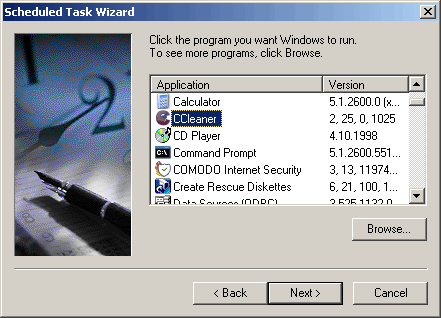
Теперь нам нужно использовать маленькую хитрость. Если вы сейчас создадите задачу, то безусловно CCleaner будет автоматически стартовать в выбранное вами время. Но, никакой очистки не будет происходить, потому что вы просто запустили программу. По сути, это тоже самое если бы вы просто открыли программу через ярлык. В таком случае CCleaner будет терпеливо ждать, пока вы не нажмете каких-нибудь кнопок.
Чтобы обойти эту проблему, вам необходимо сообщить CCleaner, что она должна действовать самостоятельно сразу после старта, и по окончании так же самостоятельно закрываться. К счастью, разработчики CCleaner предусмотрели этот вариант, и предоставили специальный параметр для запуска из командной строки.
Чтобы добавить параметр командной строки, выберите опцию «Дополнительные параметры» в последнем окне мастера планировщика, а затем нажмите «Готово». В случае Windows 7 необходимый параметр можно ввести на шаге выбора программы. Видимо разработчики увидели, что при частом использовании, наличие возможности быстрого ввода дополнительных параметров просто необходимо. Продолжим.
В появившемся окне находим поле, в котором указан путь до нашей программы. В нашем случае вы должны увидеть «C:Program FilesCCleanerccleaner.exe».
Теперь вам необходимо добавить параметр в поле ввода. Для этого сразу после «C:Program FilesCCleanerccleaner.exe» нажмите пробел и введите «/AUTO» без кавычек. Это должно выглядеть точно так же как на картинке:
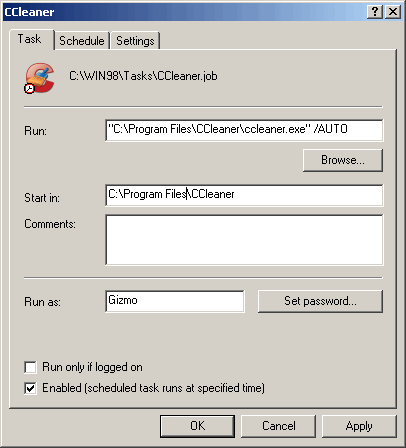
Параметр «/AUTO» указывает CCleaner, что после запуска программа должна самостоятельно действовать, т.е. выполнить очистку и закрыться.
Вот и все! Вы запланировали очистку вашего диска. Правда не сложно? Если по какой-то причине, вам все же показалось это сложным, то попробуйте запланировать еще 2-3 задачи, и вы увидите, что ничего сложного нет.
Тем не менее, помните, что далеко не все программы имеют специальные параметры для запуска из командной строки. Зачастую разработчики просто забывают добавить такую важную функциональность, потому что рассчитывают только на графический интерфейс. Но, и это можно решить. Для этого вам понадобится специальная программа, которая умеет не только планировать, но и автоматически вводить данные.
Программа System Scheduler для настройки автоматического запуска программ
Если вам необходимо запланировать запуск программ требующих ввода, то лучше программы System Scheduler вы не найдете. Она умеет делать все то, что умеет встроенный планировщик Windows. И самое важное программа позволяет имитировать нажатие любых клавиш, включая их сочетания. Сделать это очень просто.
System Scheduler предоставляет специальное поле, куда вы можете ввести все необходимые комбинации клавиш. И при старте соответствующей программы, System Scheduler воспроизведет их нажатие.
Давайте разберем на практическом примере, как это делается. Возьмем DiskKeeper Lite. Для того чтобы программа запустила дефрагментацию диска вам потребуется нажать всего несколько горячих клавиш. Конечно, в обычном случае вы вряд ли будете использовать клавиатуру, а быстро все сделаете при помощи мышки. Но, для автоматической работы наличие таких горячих клавиш — просто бесценно. Выглядеть это будет примерно следующим образом:
- Закрываем всплывающее окно. Это можно сделать при помощи комбинации Alt + F4
- Выбирает пункт меню «Действия». Это можно сделать при помощи комбинации Alt + A
- Теперь нам надо запустить «Дефрагментацию». Это можно сделать при помощи нажатия на клавишу «D»
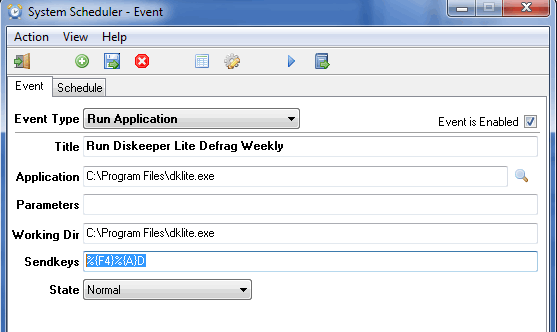
Разработчик предоставляет бесплатную и Pro версию System Scheduler. Последняя включает в себя ряд дополнительной полезной функциональности, включая такие вещи, как перезагрузка компьютера. Тем не менее, важно отметить, что бесплатная программа подойдет большинству людей. Кроме того, бесплатную версию программу можно использовать как для домашних, так и для коммерческих целей.
- планирование
- система
☕ Понравился обзор? Поделитесь с друзьями!
Источник: ida-freewares.ru